Rapport de comparaison de périodes : suivre les tendances et analyser les indicateurs
Utilisez le rapport de comparaison de périodes pour suivre les ventes, le trafic et les tendances au fil du temps. Idéal pour les analyses saisonnières et les évaluations de performances d'une année sur l'autre.
Table of Contents
Aperçu:
Le rapport de comparaison de périodes vous permet de comparer deux périodes pour un emplacement spécifique ou un groupe d'emplacements. Le rapport met en évidence les différences absolues et en pourcentage, vous aidant à suivre les tendances telles que les augmentations ou les diminutions de mesures telles que le trafic, les ventes ou les transactions.

En quoi est-ce utile ?
Ce rapport est idéal pour surveiller les performances en comparant les données sur des périodes similaires, comme la même semaine ou le même mois au cours d'années différentes. Il est utile pour comprendre les tendances saisonnières et les variations de performances.
Cas d'utilisation
- Suivi de la saisonnalité : les entreprises peuvent comparer la même semaine sur différentes années pour identifier les tendances saisonnières.
- Amélioration des performances : comparez les performances du magasin avant et après les événements promotionnels pour évaluer leur impact.
- Analyse d’une année sur l’autre : comparez les données d’une année sur l’autre pour des périodes spécifiques afin d’analyser les tendances de croissance.
- Efficacité opérationnelle : suivez le trafic piétonnier et les taux de conversion au fil du temps pour optimiser les stratégies de dotation en personnel et de marketing.
Étapes pour générer le rapport :
- Choisissez l'emplacement et la plage de dates pour la comparaison.
- Sélectionnez le rapport de comparaison de périodes .
- Si vous le souhaitez, saisissez un titre pour le rapport.
- Choisissez si vous souhaitez utiliser les heures d'ouverture ou les heures spécifiques et, le cas échéant, saisissez les heures.
- Définissez l’intervalle de rapport souhaité (par exemple, quotidien, hebdomadaire).
- Choisissez le niveau de détail du rapport (par exemple, par jour, par heure).
- Sélectionnez les jours de la semaine à afficher dans le rapport.
- Personnalisez les colonnes de données à inclure.
- Définissez la date de comparaison de départ.
- Sélectionnez les options supplémentaires nécessaires.
- Cliquez sur Soumettre pour générer le rapport.
- Utilisez l’option Planifier si vous souhaitez automatiser le rapport pour une livraison régulière.
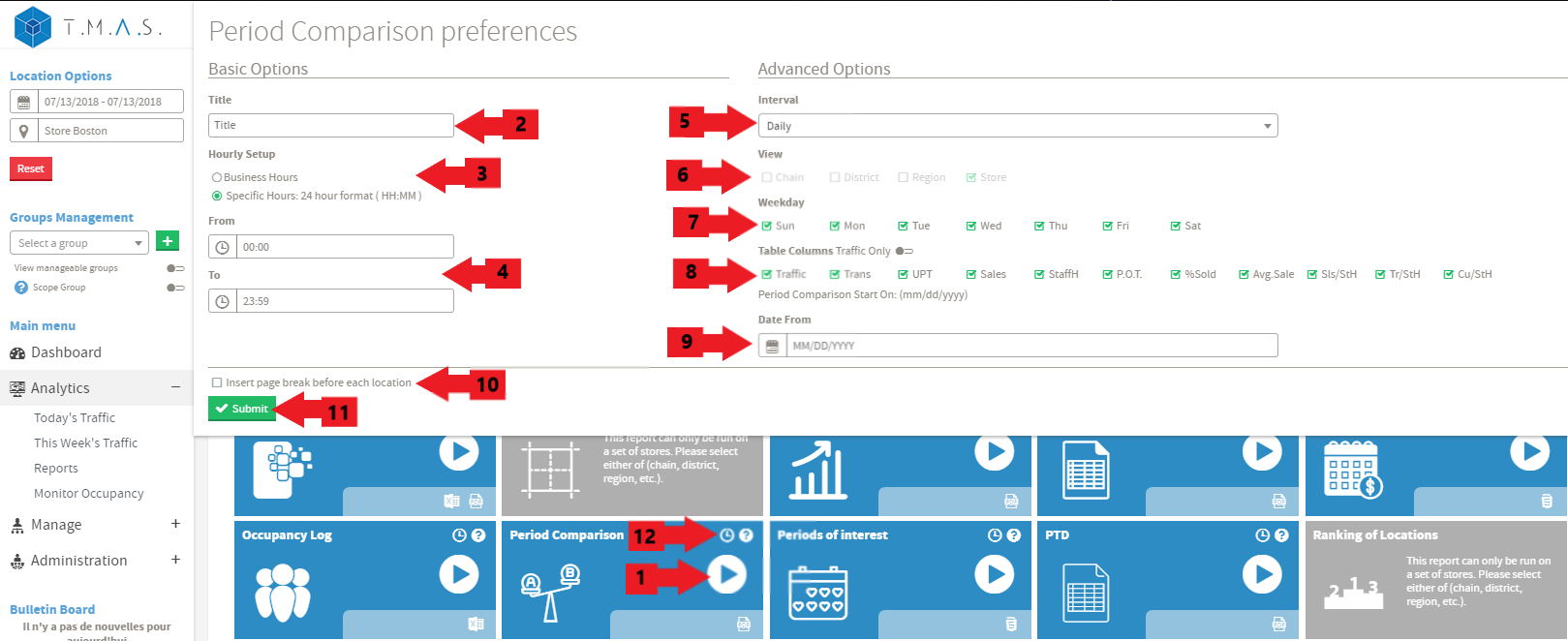
FAQ
| Q : Pourquoi le rapport de comparaison de périodes me demande-t-il de saisir la « Date de » à chaque fois que je l'exécute ? |
| R : Le rapport vous invite à saisir la « Date de » pour vous assurer que vous comparez les bonnes périodes sur plusieurs années. L'enregistrement de dates statiques peut entraîner des comparaisons incohérentes (par exemple, comparer un lundi d'une année à un samedi d'une autre), ce qui peut déformer les données et fournir des informations inexactes. Cette fonctionnalité garantit que vous comparez toujours les semaines ou les périodes appropriées pour une analyse d'une année sur l'autre plus précise. |
| Q : Puis-je enregistrer la préférence « Date de » pour éviter de la saisir à chaque fois ? |
| R : Actuellement, le champ « Date de » ne peut pas être enregistré dans les préférences. Cette fonction est conçue pour maintenir l'exactitude des comparaisons d'une semaine à l'autre ou d'une période à l'autre sur plusieurs années. En vous demandant la date à chaque fois, le rapport garantit que les données de comparaison les plus pertinentes et les plus précises sont utilisées. |